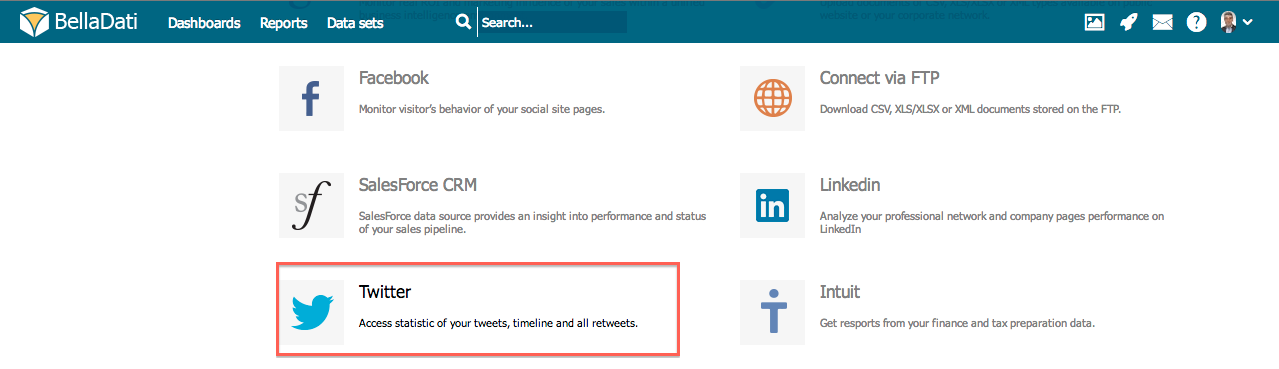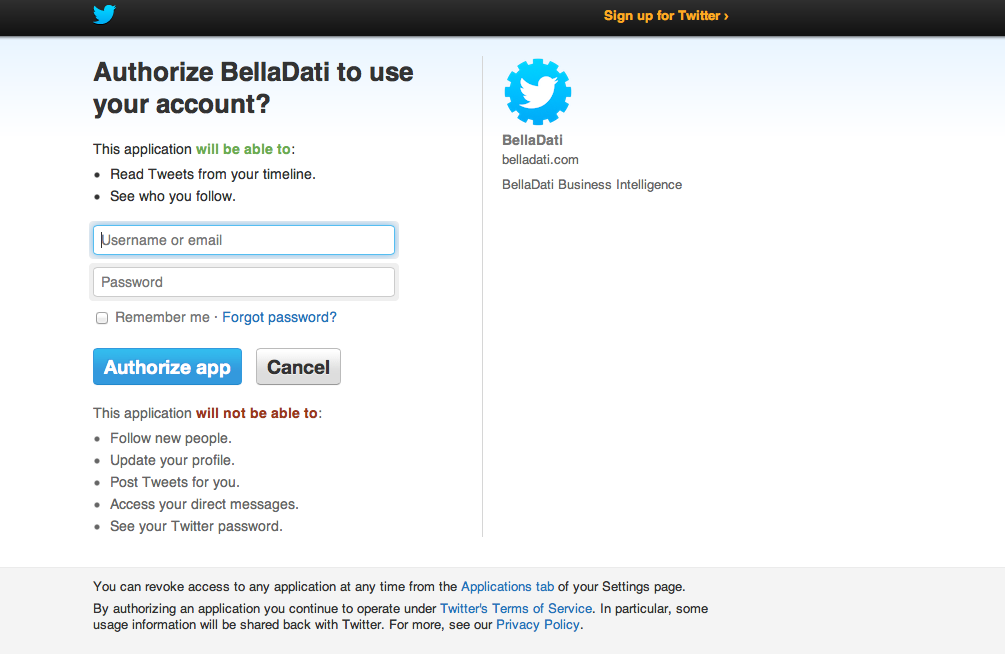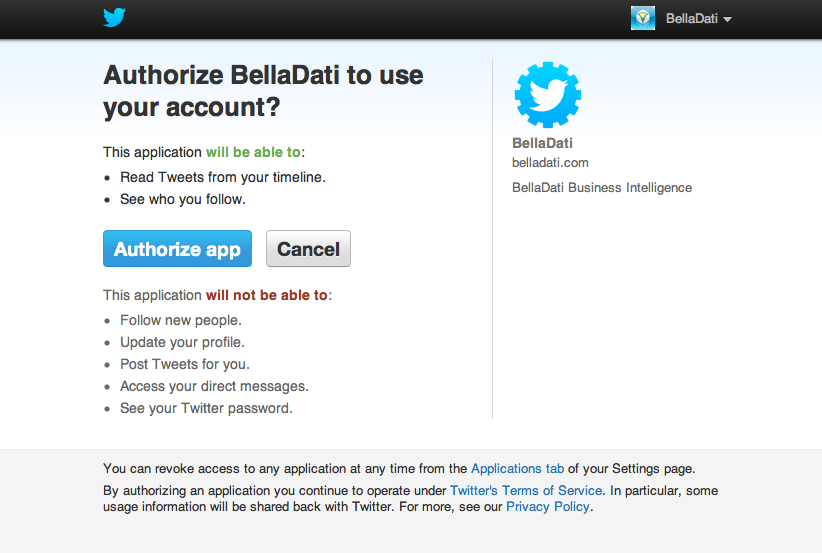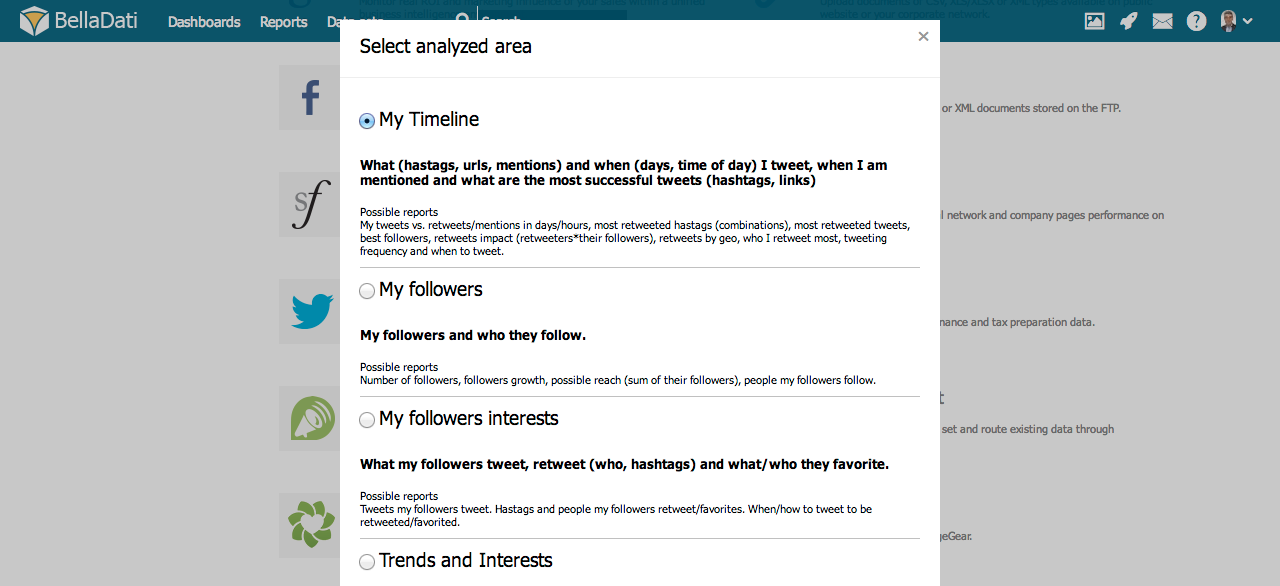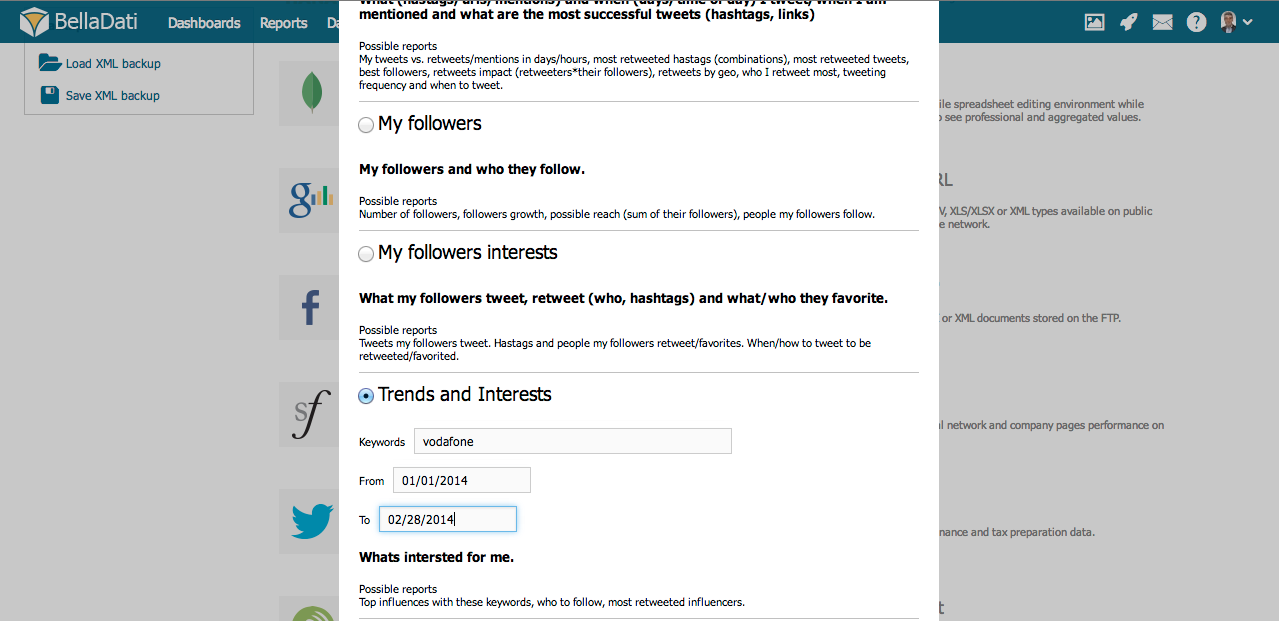Page History
...
| Sv translation | ||||
|---|---|---|---|---|
| ||||
BellaDatiで、Twitterからのデータを収集・分析できます。 Twitterのデータソースに接続するには:
認証次のウィンドウが、BellaDatiのあなたのTwitterアカウントへのアクセスを承諾する要求になります。 Twitterアカウントへサインイン をクリックし、ログイン画面を開いてください。 認可BellaDatiがあなたのTwitterアカウントのデータへアクセスすることを承認しなくてはなりません。 Twitterアカウントへまだログインしていない場合、以下の画面が表示され、Twitterのユーザー名とパスワードを入力します。そして、アプリを承認をクリックしてください。 既にTwitterアカウントにログインしている場合、アプリを承認を直接クリックし、データセットの選択に進んでください。
データセットの選択以下のページはあなたの分析に利用可能な全てのエリア(データセット)を示しています。
希望のエリアを選択し、進むをクリックしてください。
データの取り込み希望のエリアを選択した後、データの取り込みへ進むことができます。 要求される列を選択し、必要があれば取り込み設定から列タイプを変更してください。取り込み設定が済んだら、右上の進むをクリックし、取り込みを開始します。 Twitter REST API からは、開発者が利用可能な現在のTwitterデータの概要を確認できます。 NEXT STEPS次に
|